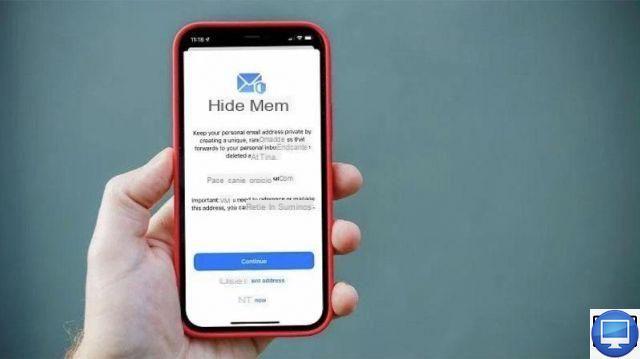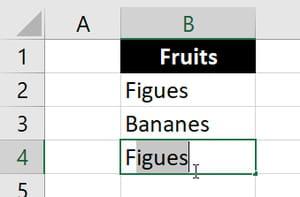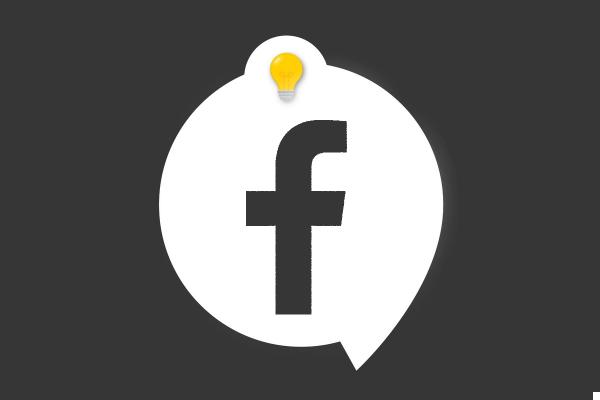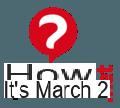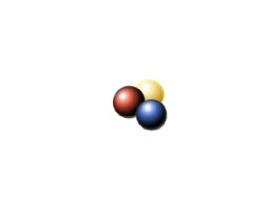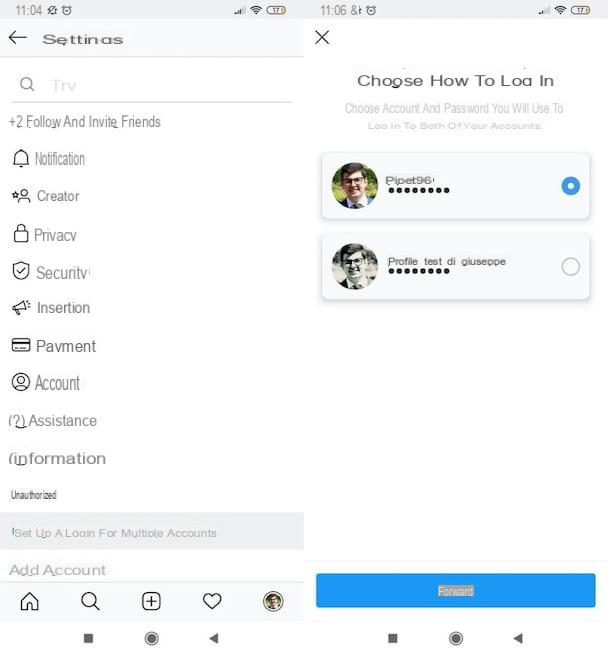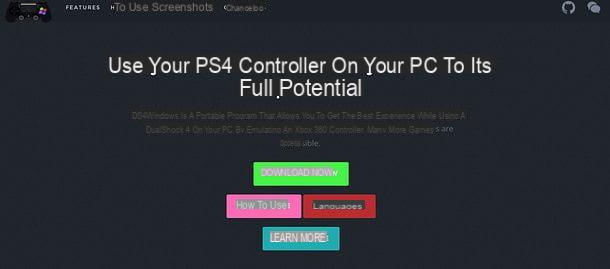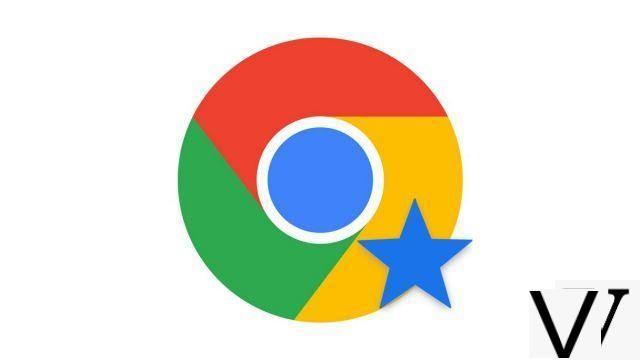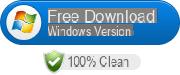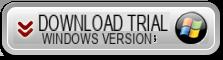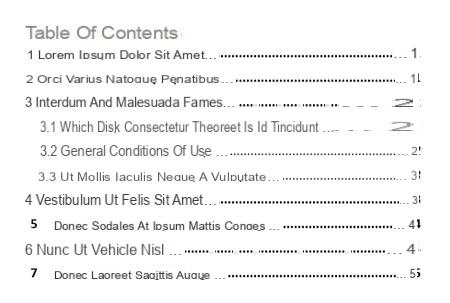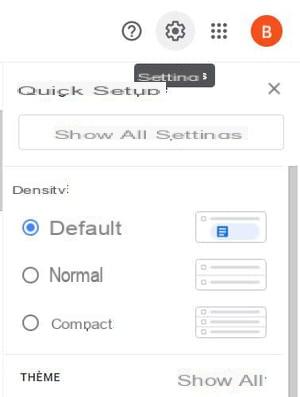Conecte o tablet à TV sem fio
Vamos começar vendo como conectar o tablet à TV sem fio: uma operação que agora garante a máxima confiabilidade, excelente qualidade de imagem (mesmo os vídeos em formato Full HD podem ser reproduzidos sem problemas) e não requer procedimentos complicados de configuração. O único lado negativo das tecnologias sem fio em comparação com a conexão de cabo clássica é a presença de atraso, ou seja, atrasos na transmissão, que podem ser grandes ou pequenos dependendo da tecnologia utilizada e da distância entre o dispositivo que envia o sinal (o tablet) e aquele que está recebendo (a TV).
Google Elenco
A tecnologia de conexão sem fio que atualmente oferece a melhor relação de conveniência, compatibilidade e qualidade de imagem é definitivamente Google Elenco que para ser usado em televisores normais requer a compra de chromecast, um pequeno dongle (ou seja, uma espécie de chave) para conectar à porta HDMI da TV.
Atualmente, existem dois modelos de Chromecast no mercado: o básico que custa 39 euros e suporta streaming de conteúdo até resolução Full HD e aquele com Google TV, que custa 69,99 euros e suporta resolução 4K e HDR. Com Dolby Vision e , sendo animado pelo sistema operacional Google TV, permite a instalação direta do aplicativo e o controle remoto.

O Google Cast é compatível com todos os tablets e smartphones equipados com Android 4.1 ou superior, com todas as televisões equipadas com portas HDMI (mesmo não inteligentes) e com uma ampla gama de dispositivos como iPhone, iPad, Windows Phone (de forma limitada) , Computador Windows, Mac e Chromebook. É capaz de garantir qualidade de vídeo Full HD (1080p) ou 4K dependendo do modelo de Chromecast adquirido e um streaming muito fluido, o que o torna utilizável também para jogos (talvez não superfrenéticos, onde mesmo o menor atraso pode ser fatal) .
Usar o Chromecast é muito fácil. Basta conectar o dongle a uma das portas HDMI da TV, conectar o dispositivo a uma rede sem fio (usando o utilitário de configuração disponível para Android, iOS e Windows) e pronto. O Chromecast Ultra também possui uma porta Ethernet na fonte de alimentação que permite conectá-lo à rede por meio de um cabo, de modo a evitar as quedas de desempenho típicas das conexões sem fio.
Nas lojas do Google e da Apple, existem muitos aplicativos que suportam o Chromecast e que permitem o envio de conteúdo para a TV. Abaixo você encontrará alguns dos exemplos mais interessantes.
- Netflix (Android / iOS) - o serviço de video on demand mais famoso do mundo, permite-lhe ver centenas de filmes, séries de TV e desenhos animados com preços a partir de 7,99 euros / mês. O primeiro mês é gratuito para todos os novos usuários. Mais informações podem ser encontradas em meu tutorial sobre como assistir ao Netflix.
- Infinity (Android / iOS) - A resposta da Mediaset ao Infinity. Inclui toneladas de filmes, séries de TV, desenhos animados e programas de TV. A qualidade geral do aplicativo não está no mesmo nível que a do Netflix, mas acima de tudo do lado cinematográfico, seu conteúdo está à altura da situação. Por motivos de direitos, o aplicativo não funciona em dispositivos com acesso root ou desbloqueados. Para saber mais, leia meu guia sobre como o Infinity funciona.
- YouTube (Android / iOS) - Não creio que necessite de apresentações, é o portal de vídeos por excelência e todo o seu conteúdo pode ser visualizado gratuitamente através do Chromecast.
- Veezie.st (Android) - o aplicativo ideal para quem usa muito os serviços de streaming. Ele permite que você "capture" vídeos em serviços de streaming e os reproduza no Chromecast por meio do aplicativo de suporte para Web Video Cast.
- Plex (Android / iOS) - outro aplicativo muito famoso. É um excelente servidor de mídia que permite gerenciar e reproduzir sua biblioteca de vídeo em qualquer dispositivo conectado à rede.
- Spotify (Android / iOS) - o serviço de streaming de música mais famoso do mundo, você pode "projetar" na TV via Chromecast para ouvir música nos alto-falantes da TV.
- Vevo (Android / iOS) - um dos serviços mais populares do mundo para visualização de vídeos musicais sob demanda.
O conteúdo enviado para a TV pode chegar em streaming direto da Internet (por exemplo, vídeos do YouTube, Netflix e Infinity, música do Google Music e Spotify etc.) ou de um dispositivo local (por exemplo, o disco rígido do computador ou um disco de rede). Para iniciar a transmissão de um vídeo, uma música ou um aplicativo basta começar a reproduzi-lo no tablet, pressione oÍcone do Google Cast (a tela com as ondas de Wi-Fi ao lado) e selecione o nome do seu Chromecast no menu que é aberto. Para que tudo funcione corretamente, o tablet e a TV devem estar conectados à mesma rede sem fio.
No Android, o Chromecast permite que você transmita a tela inteira do tablet para a TV também. Basta ir ao menu de Configurações dispositivo (o ícone de engrenagem), selecione o item Tela Display na tela que se abre e pressione o botão Transmita a tela.
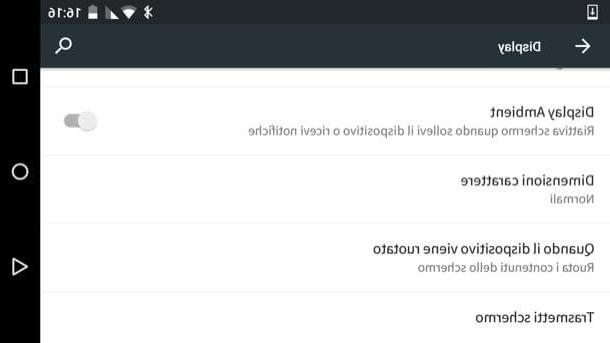
No iPhone e no iPad, para o espelhamento de tela, é necessário recorrer a aplicativos não oficiais, como o Replica, que utiliza a técnica de gravação de tela para enviar a tela do aparelho para a TV. Você pode fazer o download e usá-lo gratuitamente (com anúncios em banner).
Ambos os modelos do Chromecast podem ser adquiridos na loja oficial do Google e em lojas físicas e digitais de eletrônicos. Para saber mais, confira meu guia sobre como funciona o Chromecast.
Quando usar o Google Cast? Quando você deseja obter uma conexão sem fio de qualidade entre o tablet e a TV, não quer gastar muito e não tem dispositivos com suporte Miracast integrado. Resumindo, como já foi referido, esta é a solução que oferece a melhor relação qualidade, preço e compatibilidade com os aparelhos.
Miracast
Miracast é uma tecnologia promovida pela Wi-Fi Alliance que permite compartilhar conteúdo multimídia e espelhar (ou seja, transmitir a tela) de smartphones, tablets e computadores na TV de uma forma muito simples. Aproveite a tecnologia Wi-Fi Direct, portanto, não requer uma rede sem fio de suporte (tablet e TV se comunicam diretamente um com o outro) e oferece suporte a uma resolução máxima de 1080p. A fluidez das transmissões é boa, mas é melhor evitar os jogos mais agitados.
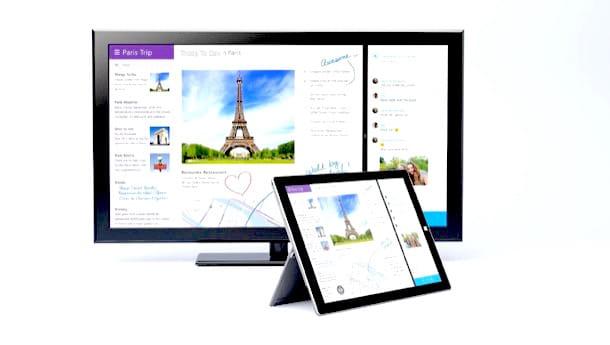
A verdadeira falha do Miracast é que sua adoção foi "irregular". Em princípio, deve ser suportado em todos os dispositivos equipados com Android 4.4 ou superior, nos tablets Windows mais recentes e nas Smart TVs mais avançadas, mas infelizmente nem todos os fabricantes decidiram implementá-lo em seus dispositivos. A Apple, por exemplo, decidiu excluí-lo do iPad, iPhone e Mac em favor do AirPlay, uma tecnologia que discutiremos em breve.
Se um tablet não é compatível com Miracast, há muito pouco a fazer, enquanto para televisores a situação é mais controlável. Na verdade, existem pequenos adaptadores semelhantes ao Chromecast do Google que se conectam à porta HDMI da TV e permitem que esta receba conteúdo via Miracast. Vou apontar alguns dos melhores.
Para transmitir conteúdo multimídia (online ou offline) via Miracast basta começar a reproduzi-lo no tablet e clicar no botãoícone de transmissão que aparece na tela. Para espelhar a tela, no entanto, você precisa aproveitar as vantagens das funções especiais do Android e do Windows.
No sistema do robô verde, basta ir ao menu Configurações> Tela e aperte o botão Transmita a tela (como também vimos antes com o Google Cast). No Windows, por outro lado, você deve clicar no botão Iniciar (a bandeira localizada no canto inferior esquerdo da tela) e selecione o item Configurações no menu que aparece. Na janela que se abre, selecione o ícone Devices, selecione o item Dispositivos conectados na barra lateral esquerda e inicie o procedimento para adicionar um novo dispositivo.
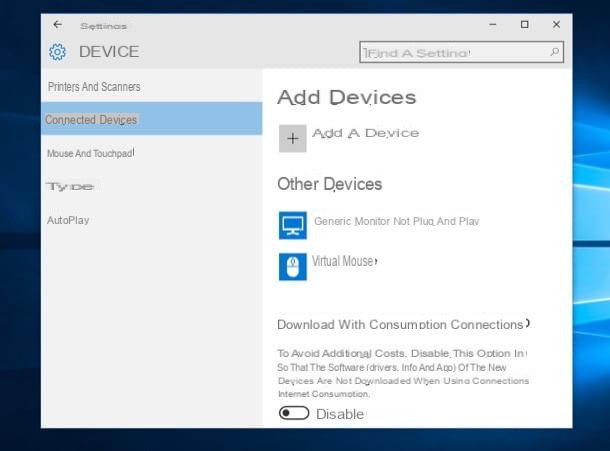
Quando usar o Miracast? Se você tem um tablet e uma TV compatível com Miracast "padrão", pode facilmente dispensar o Google Cast, caso contrário, opte pelo último sem pensar duas vezes.
AirPlay

AirPlay é uma tecnologia proprietária da Apple suportada por todos os dispositivos portáteis produzidos pela empresa Cupertino (iPhone, iPad e iPod de última geração) e por Macs. Permite transmitir conteúdos de áudio / vídeo da Internet e também da rede local quanto a realizar espelhamento de tela de iOS e Mac OS X. A resolução das transmissões é em qualidade Full HD, a fluidez é muito boa (também pode ser usado para jogos). Para funcionar precisa de uma rede Wi-Fi de suporte, à qual todos os dispositivos envolvidos na transmissão de conteúdo devem estar conectados.
Para transmitir conteúdo multimídia de um iPad para uma TV, você precisa de um apple TV, uma “caixa” que se conecta à TV por meio de um cabo HDMI. Existem vários modelos no mercado: o antigo Apple TV de 3ª geração que tem um número limitado de aplicativos; lá Apple TV de 4ª geração que em vez disso tem uma App Store dedicada (como a do iPad e iPhone) e permite que você jogue de forma "nativa" (não via AirPlay) e, finalmente, o Apple TV 4K que retém todas as características do modelo de 4ª geração adicionando suporte para 4K, Dolby Vision e HDR10. Para efeito de transmissão via AirPlay, os três modelos garantem o mesmo grau de eficiência. Mais informações sobre isso estão disponíveis aqui.
See, a oferta na Amazon See, a oferta na AmazonPara usar o AirPlay, basta reproduzir o conteúdo a ser enviado para a TV no seu iPad, pressione o botãoícone de transmissão localizado na parte inferior direita (o monitor com o triângulo no centro) e selecione o nome da sua Apple TV no menu que é aberto. Para espelhar a tela, você precisa invocar o centro de controle iOS passando de baixo para cima na tela, pressione o ícone de transmissão, selecione o nome da Apple TV no menu que aparece e ative a função Duplicação.
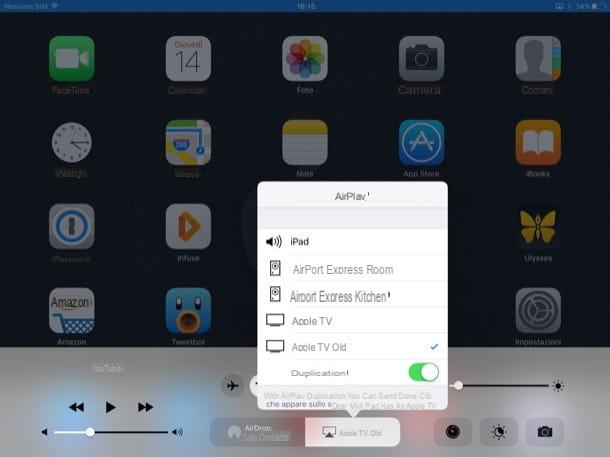
Quando usar o AirPlay? Se você tem um iPad e uma Apple TV, nem é preciso dizer, use o AirPlay que garante uma transmissão de excelente qualidade para qualquer tipo de conteúdo. Se você não tem uma Apple TV, pode considerar a compra de um Chromecast, que é consideravelmente mais barato, mas não permite que você espelhe a tela do iOS. Fique longe de adaptadores baratos que prometem suporte para a tecnologia AirPlay - eles quase sempre funcionam mal e, em qualquer caso, não oferecem a mesma qualidade do Apple TV.
DLNA
La Aliança Digital Living Network (DLNA) é uma tecnologia sem fio muito antiga que permite transmitir conteúdo de áudio / vídeo entre dispositivos conectados à mesma rede Wi-Fi. É suportado "nativamente" por todos os principais modelos de tablets, smartphones, Smart TVs e computadores atualmente no mercado, mas tem várias limitações.
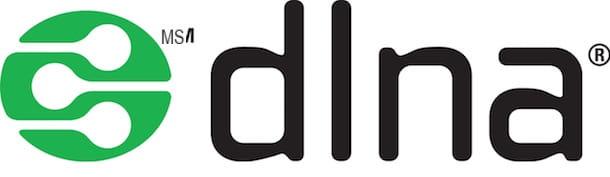
Em primeiro lugar, ele só pode ser usado para streaming de arquivos multimídia, não permite que você espelhe a tela e, por isso, não suporta todos os formatos de vídeo. Para transmitir um conteúdo em formato "fora do padrão", pode-se realizar uma conversão em tempo real que, no entanto, costuma resultar em miniblocos durante a reprodução (especialmente no caso de vídeos em alta definição).
Para transmitir conteúdo via DLNA, basta usar um tablet e uma TV compatível com esta tecnologia (se você não possui uma Smart TV também pode optar por um console de videogame ou outros dispositivos multimídia) e aplicativos que permitem conteúdo compartilhamento (por exemplo, IMediaShare para Android e iPhone).
Quando usar DLNA? Aconselho você a usar este sistema apenas se for estritamente necessário, caso contrário, conte com Chromecast, Miracast ou AirPlay, que certamente têm mais desempenho.
Conecte o tablet à TV a cabo
Você prefere conecte o tablet à TV cabo? Então, deixe-me recomendar alguns cabos compatíveis com os principais modelos de tablets atualmente no mercado.
iPad

Se você tem um iPad Pro de 2018 (ou posterior) e, portanto, você tem um tablet Apple com uma porta USB-C, você pode conectar o dispositivo à TV usando um cabo ou adaptador USB-C para HDMI.
Se você deseja conectar um modelo de iPad de 4ª geração à sua TV, incluindo iPad Mini e Pro com botão Home físico, você precisa comprar um Apple Lightning para adaptador AV digital que transforma a saída Lightning do tablet em uma saída HDMI e permite que você visualize o conteúdo com uma resolução máxima de 1080p. O cabo HDMI para conectar o adaptador à TV deve ser adquirido separadamente.
Se você tem um iPad muito antigo (2ª ou 3ª geração), você precisa comprar um Adaptador AV digital Apple de 30 pinos que suporta uma resolução máxima de 720p para vídeos e uma resolução de 1080p para outros conteúdos. Também neste caso, o cabo HDMI deve ser adquirido separadamente.
O mesmo que para a Apple TV também é válido para os cabos de conexão: evite produtos não oficiais, que muitas vezes são muito mais baratos que os oficiais da Apple, mas dão muitos problemas (ou mesmo não funcionam).
Tablet samsung

Os tablets Android fabricados pela Samsung podem ser conectados à TV usando um Adaptador Samsung HDTV, que permite transformar a porta de carregamento do tablet em uma saída HDMI. O adaptador deve ser alimentado separadamente e requer o uso de um cabo HDMI não incluído no pacote de vendas. A resolução do conteúdo é Full HD.
Alternativamente, você pode optar por um Cabo MHL, que deve ser inserido na porta de carregamento do tablet, na porta HDMI da TV e deve ser alimentado separadamente. É compatível não apenas com produtos Samsung, mas também com tablets Android de outras marcas (verifique a compatibilidade com o seu dispositivo fazendo uma pesquisa no Google ou nos comentários da Amazon). A resolução do conteúdo está no formato Full HD.
Microsoft Surface

Se você tiver um Microsoft Surface, poderá conectá-lo à sua TV adquirindo um Mini DisplayPort para cabo HDMI. Existem vários no mercado e seus preços são bastante acessíveis. A resolução do conteúdo reproduzido está no formato Full HD.
CUIDADO: alguns aplicativos para TV paga e vídeo sob demanda, como NOW TV, não permita que seu conteúdo seja enviado para a TV. Isso significa que se você tentar conectar seu tablet à TV enquanto um desses aplicativos estiver em execução (via cabo ou tecnologia sem fio, isso não muda), você verá apenas uma tela preta. Outros aplicativos, como Netflix e Infinity, suporta originalmente Chromecast e permite que você transmita seu conteúdo para a TV por meio do último.
Como conectar o tablet à TV